

O objetivo deste capítulo é orientá-lo através das ações necessárias para ter um PRISMAremote Monitoring totalmente funcional. Leia atentamente os passos seguintes.
Isso é o que você precisa fazer para começar.
Registe as impressoras que vai utilizar no PRISMA Home.
Abra o Settings Editor da impressora e aceda a .
 Separador [Conectividade]
Separador [Conectividade] Precisa de ter direitos [Acesso às definições de conectividade]. Por predefinição, apenas o [Administrador de sistema] tem estes direitos.
Selecione a secção [Serviço de cloud].
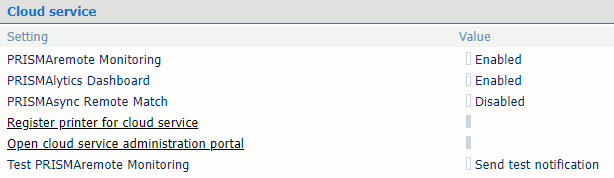 Secção [Serviço de cloud]
Secção [Serviço de cloud] Ative a definição [PRISMAremote Monitoring].
Clique na ligação [Registar a impressora para o serviço de cloud].
Inicie sessão e siga as instruções.
Permita que o PRISMAremote Monitoring utilize as impressoras adicionadas recentemente.
Uma vez registadas as impressoras, aceda ao PRISMA Home para verificar se o PRISMAremote Monitoring está autorizado a aceder a estas impressoras.
Aceda ao PRISMA Configuration.
Marque a caixa de verificação ao lado do nome da aplicação no painel [Detalhes] de .
Por vezes, é necessário deslocar-se para baixo para conseguir ver a lista [Aplicações].
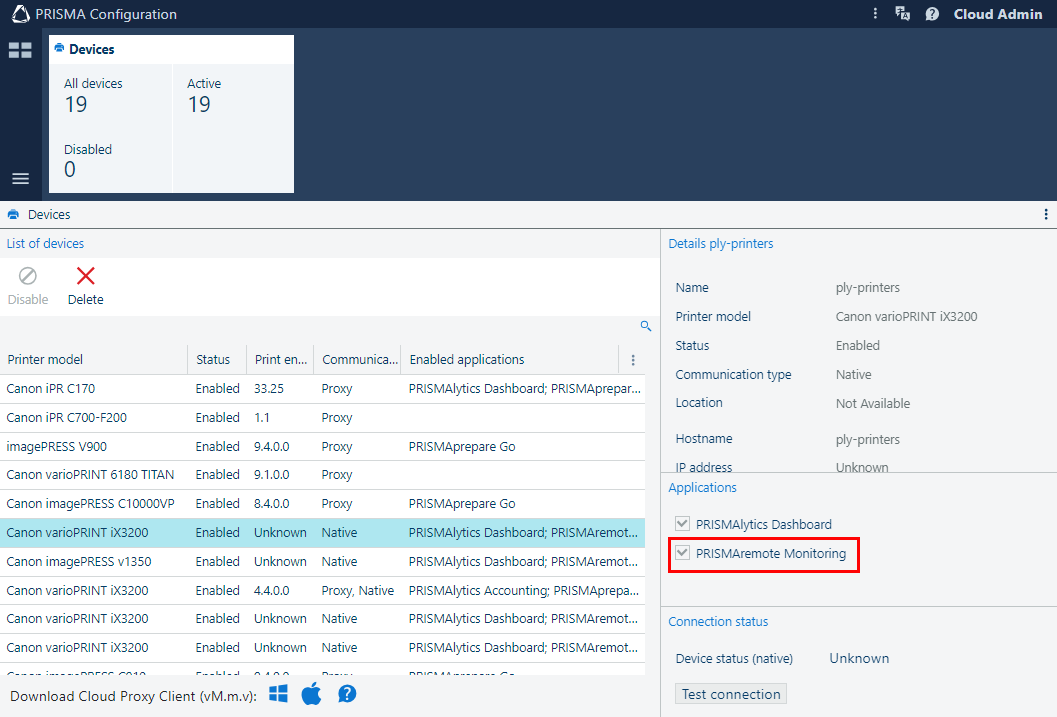 PRISMAremote Monitoring marca de verificação em PRISMA Configuration
PRISMAremote Monitoring marca de verificação em PRISMA ConfigurationVídeo: Enabling applications
Convide os outros utilizadores a criar contas no seu inquilino no PRISMA Home.
Ao enviar o convite, terá de selecionar que tipo de função de utilizador deve atribuir ao PRISMA Home.
.
Atribua uma função a cada utilizador registado.
Vídeo: Managing users
Descarregue a aplicação PRISMAremote Monitoring para o seu telefone.
Para obter mais informações, consulte Descarregar a aplicação PRISMAremote Monitoring no seu smartphone.